在PPT中加入视频非常简单:
1、准备一个视频,不要太长哈,格式建议为WMV格式,也支持AVI,ASF,MPEG,MP4等。
2、点击工具栏上的插入,然后找到 插入(影片或是视频,版本不同)并插入一个视频。(如下图1处)
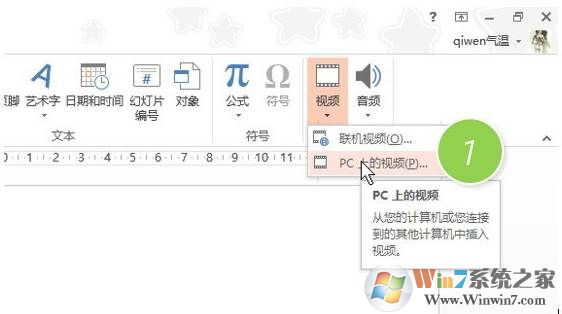
2、选择文件中的影片(2007)或是PC上的视频。
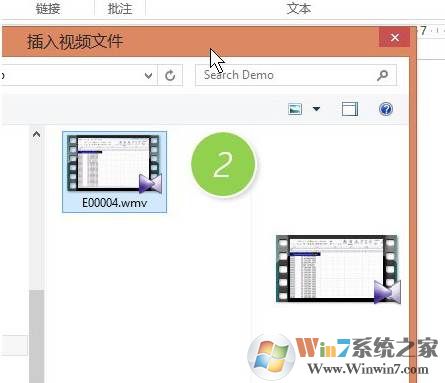
3、在“视频工具”中,“播放”选项卡,将“开始”设置自动。(下图3处)即可实现播放PPT时候,自动播放视频。
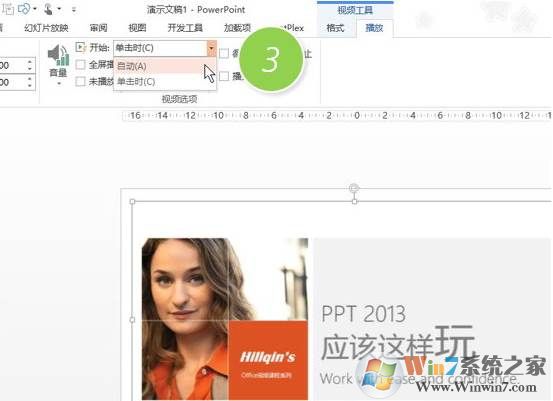
总结:在PPT2013中,插入视频变成了一个非常简单的事情,并支持对视频的剪辑和特效处理的操作。
OK。不管是Office2007也好还是 2013 2016都是支持在PPT中插入视频的,操作也不复杂,大家赶紧来试一试吧。